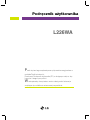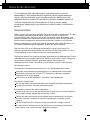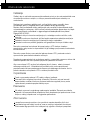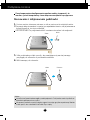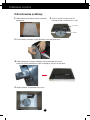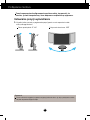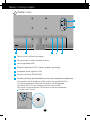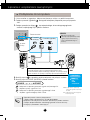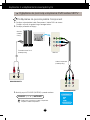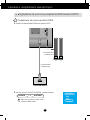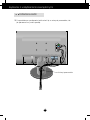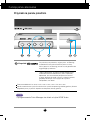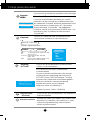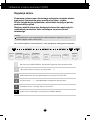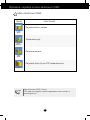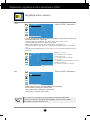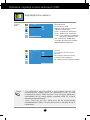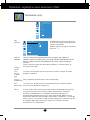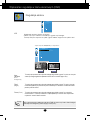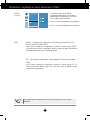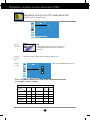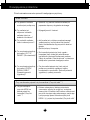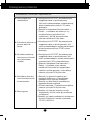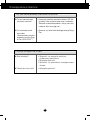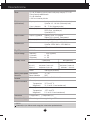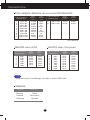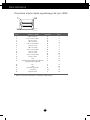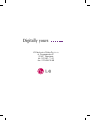LG L226WA-SN Instrukcja obsługi
- Kategoria
- Telewizory
- Typ
- Instrukcja obsługi

Przed u˝yciem tego urzàdzenia przeczytaj uwa˝nie uwagi podane w
rozdziale Ârodki ostro˝noÊci.
Przechowuj Podr´cznik u˝ytkownika (CD) w dost´pnym miejscu, aby
korzystaç z niego w przysz∏oÊci.
Wrazie potrzeby skorzystania z serwisu nale˝y podaç informacje
znajdujàce si´ na tabliczce umieszczonej na produkcie.
L226WA
Podr´cznik u˝ytkownika

P1
To urzàdzenie zosta∏o zaprojektowane i wyprodukowane w sposób
zapewniajàcy Twoje bezpieczeƒstwo osobiste, jednak niepoprawne jego
u˝ycie mo˝e spowodowaç ryzyko pora˝enia pràdem elektrycznym lub
niebezpieczeƒstwo po˝aru. Aby umo˝liwiç poprawne dzia∏anie wszystkich
Êrodków bezpieczeƒstwa wbudowanych do tego monitora, nale˝y
przestrzegaç nast´pujàcych podstawowych zasad instalacji, u˝ytkowania i
serwisu.
Bezpieczeƒstwo
Nale˝y u˝ywaç tylko przewodu zasilania dostarczonego wraz z urzàdzeniem. W razie
u˝ycia innego przewodu zasilania nale˝y sprawdziç, czy jest on zgodny ze
stosownymi normami krajowymi, jeÊli nie by∏ dostarczony przez sprzedawc´. JeÊli
przewód zasilania jest w jakikolwiek sposób uszkodzony, nale˝y si´ skontaktowaç z
producentem lub najbli˝szym autoryzowanym punktem napraw w celu wymiany.
Przewód zasilania jest u˝ywany jako g∏ówne urzàdzenie od∏àczajàce. Sprawdê, czy
po instalacji urzàdzenia sieciowe gniazdko Êcienne jest ∏atwo dost´pne.
Zasilaj monitor tylko ze êród∏a energii wskazanego w danych technicznych w
niniejszym podr´czniku lub podanego na monitorze. W razie braku pewnoÊci co do
rodzaju zasilania w domu nale˝y porozumieç si´ ze sprzedawcà.
Przecià˝one gniazda sieci pràdu zmiennego i przed∏u˝acze sà niebezpieczne. Równie
niebezpieczne sà wystrz´pione przewody zasilania i uszkodzone wtyczki. Mogà one
spowodowaç niebezpieczeƒstwo pora˝enia pràdem elektrycznym lub
niebezpieczeƒstwo po˝aru. Skontaktuj si´ z technikiem serwisu w celu wymiany.
Nie otwieraj monitora.
Wewnàtrz nie ma elementów przeznaczonych do obs∏ugi przez u˝ytkownika.
Wewnàtrz nie ma elementów przeznaczonych do obs∏ugi przez u˝ytkownika.
Nawet kiedy wy∏àcznik jest w stanie OFF (Wy∏àczony), wewnàtrz wyst´pujà
niebezpieczne wysokie napi´cia.
JeÊli monitor nie dzia∏a prawid∏owo, skontaktuj si´ ze sprzedawcà.
Aby uniknàç obra˝eƒ cia∏a:
Nie ustawiaj monitora na pochylonej pó∏ce, jeÊli nie b´dzie prawid∏owo umocowany.
U˝ywaj tylko podstawy zalecanej przez producenta.
Aby zapobiec po˝arowi lub innemu zagro˝eniu:
Zawsze wy∏àczaj monitor, jeÊli opuszczasz pokój na d∏u˝ej ni˝ na chwil´. Nigdy nie
pozostawiaj monitora w∏àczonego wychodzàc z domu.
Zadbaj, aby dzieci nie wrzuca∏y ani nie wk∏ada∏y ˝adnych przedmiotów do otworów
obudowy monitora. Na niektórych cz´Êciach wewn´trznych wyst´pujà wysokie
napi´cia.
Nie dodawaj akcesoriów, które nie zosta∏y przeznaczone do tego monitora.
W czasie burzy z b∏yskawicami lub gdy monitor jest pozostawiony bez nadzoru
przez d∏u˝szy czas, wyjmij wtyczk´ z gniazdka Êciennego.
Wa˝ne Êrodki ostro˝noÊci

P2
Wa˝ne Êrodki ostro˝noÊci
Instalacja
Zadbaj, aby nic nie le˝a∏o na przewodzie zasilania ani nic po nim nie przeje˝d˝a∏o oraz
nie ustawiaj monitora w miejscu, w którym przewód zasilania jest nara˝ony na
uszkodzenie.
Nie korzystaj z monitora w pobli˝u wody, czyli np. blisko wanny, umywalki, zlewu
kuchennego, pralki, w wilgotnej piwnicy lub w pobli˝u basenu p∏ywackiego.
Monitory majà w obudowie otwory wentylacyjne, aby umo˝liwiç odprowadzanie ciep∏a
wytwarzanego w czasie pracy. JeÊli te otwory zostanà zas∏oni´te, gromadzàce si´ ciep∏o
mo˝e spowodowaç uszkodzenie i w jego nast´pstwie niebezpieczeƒstwo po˝aru.
Dlatego NIE WOLNO:
Zas∏aniaç dolnych otworów wentylacyjnych, ustawiajàc monitor na ∏ó˝ku, sofie,
kocu itp.
Ustawiaç monitora w obudowie, jeÊli nie b´dzie zapewniona nale˝yta wentylacja.
Zas∏aniaç otworów wentylacyjnych tkaninà lub innym materia∏em.
Ustawiaç monitora w pobli˝u grzejnika, nad grzejnikiem lub innym êród∏em ciep∏
Nie wolno przecieraç ani uderzaç aktywnej matrycy LCD ˝adnym twardym
przedmiotem, gdy˝ mo˝e to doprowadziç do jej trwa∏ego porysowania, zmatowienia
lub zniszczenia
Nie wolno przez d∏u˝szy czas naciskaç palcem ekranu LCD, poniewa˝ mo˝e to
spowodowaç powstawanie obrazów wtórnych.
Na ekranie mogà pojawiaç si´ uszkodzone punkty, na przyk∏ad czerwone, zielone lub
niebieskie plamki. Nie ma to jednak wp∏ywu na sprawnoÊç monitora
Aby na monitorze LCD uzyskaç jak najlepszà jakoÊç obrazu, nale˝y stosowaç
zalecanà rozdzielczoÊç. Ustawienie innej rozdzielczoÊci mo˝e spowodowaç
przeskalowanie lub inne przetworzenie obrazu wyÊwietlanego na ekranie. Jest to
jednak naturalna cecha panelu LCD o ustalonej rozdzielczoÊci.
Czyszczenie
Przed czyszczeniem ekranu LCD nale˝y od∏àczyç zasilanie
Stosowaç lekko wilgotnà (nie mokrà) Êciereczk´. Nie wolno u˝ywaç aerozoli
bezpoÊrednio na ekran monitora, poniewa˝ nadmiar rozpylanej cieczy mo˝e
spowodowaç pora˝enie pràdem elektrycznym.
Pakowanie
Nie nale˝y wyrzucaç oryginalnego opakowania i pude∏ka. Stanowià one idealny
pojemnik do transportowania urzàdzenia. Kiedy urzàdzenie jest przewo˝one w inne
miejsce, nale˝y je zapakowaç w oryginalne opakowanie.
Z∏omowanie
Lampa fluoroscencyjna u˝yta w tym produkcie zawiera niewielkà iloÊç rt´ci.
Urzàdzenia tego nie nale˝y wyrzucaç wraz ze zwyk∏ymi odpadami domowymi.
Z∏omowanie tego produktu musi odbywaç si´ zgodnie z lokalnymi przepisami.

Pod∏àczanie monitora
P3
Przed rozpocz´ciem konfigurowania monitora nale˝y si´ upewniç, ˝e
monitor, system komputerowy i inne do∏àczone urzàdzenia sà wy∏àczone.
Mocowanie i zdejmowanie podstawki
1.
Postaw monitor skierowany ekranem w dó∏ na poduszce lub mi´kkiej tkaninie.
2. Przymocuj nó˝k´ do monitora, wsuwajàc jà w odpowiednim kierunku, tak jak pokazano na
ilustracji.Upewnij si´, ˝e us∏yszysz klikni´cie.
OSTRZE˚ENIE: Po po∏àczeniu nó˝ki i zawiasu nie wolno ich roz∏àczaç.
3. U∏ó˝ podstawk´ w taki sposób, aby znajdujàce si´ na niej zaczepy
przylega∏y do otworów w podstawie monitora.
4. W∏ó˝ zaczepy do otworów.
Nó˝ka
Podstawa
Nó˝ka
Zawias
Wa˝ne
Na tej ilustracji przedstawiono ogólny model po∏àczenia. Twój monitor mo˝e si´ ró˝niç od
elementów pokazanych na rysunku.
Nie przenoÊ monitora w pozycji do góry nogami, trzymajàc go tylko za podstaw´. Monitor
mo˝e upaÊç i ulec uszkodzeniu lub zraniç Ci´ w stop´.

P4
Pod∏àczanie monitora
1. Po∏ó˝ poduszk´ lub mi´kkà tkanin´ na p∏askiej
powierzchni.
Odmontowanie podstawy
3. WciÊnij zatrzask wewnàtrz, wyjmij podstaw´ z konstrukcji podstawy.
4. Od∏àcz podstaw´, u˝ywajàc Êrubokr´ta, tak jak pokazano na ilustracji.
Informacja: Prosz´ zachowaç 4 Êrubki w dost´pnym miejscu na przysz∏oÊç.
5. Zapakuj produkt, jak pokazano na rysunku.
cz´Êç g∏ówn
podstawk
2. UmieÊç monitor na poduszce lub
tkaninie ekranem skierowanym w dó∏.

P5
Pod∏àczanie monitora
Przed rozpocz´ciem konfigurowania monitora nale˝y si´ upewniç, ˝e
monitor, system komputerowy i inne do∏àczone urzàdzenia sà wy∏àczone.
Ustawianie pozycji wyÊwietlacza
1. Wypróbuj ró˝ne sposoby wyregulowania pozycji panelu w celu zapewnienia sobie
maksymalnego komfortu.
Zakres przechylenia: -5˚~20˚
Po∏àczenie obrotowe:
355˚
Ergonomia
W celu zachowania wygodnej i ergonomicznej pozycji widzenia zaleca si´, aby kàt odchylenia monitora
od pionu nie przekracza∏ pi´ciu stopni.

Z∏àcze systemu ochrony Kensington
Z∏àcze zasilania: Pod∏àcz przewód zasilania.
Z∏àcze sygna∏owe HDMI
Gniazdo wejÊciowe DVI-D (z∏àcze sygna∏u cyfrowego)
Analogowe z∏àcze sygna∏u D-SUB
Gniazdo wejÊciowe COMPONENT
Gniazdo wyjÊcia dêwi´ku (z∏àcze do pod∏àczenia zestawu s∏uchawkowego/s∏uchawek/g∏oÊników)
P6
Nazwy i funkcje cz´Êci
Widok z ty∏u
Tylna lewa cz´Êç monitora
: W przypadku u˝ycia konfiguracji HDMI mo˝na u˝yç gniazdka AUDIO-
OUT przez pod∏àczenie s∏uchawek lub zestawu s∏uchawkowego.
*Gniazdo AUDIO-OUT jest dost´pne tylko dla wejÊcia HDMI.
(Nie mo˝na u˝yç go ze z∏àczem D-SUB lub innym z∏àczem Component.)
HDMI DVI-D
D
-
S
U
B
AC-IN
AUDIO
OUT
COMPONENT
Y
P
R
PB
7
6
3
4 5
21
AUDIO
OUT
P
R
1
2
3
4
5
6
7

HDMI DVI-D
D
-
S
U
B
AC-IN
AUDIO
OUT
COMPONENT
Y
P
R
P
B
P7
¸àczenie z urzàdzeniami zewn´trznymi
1. Ustaw monitor w wygodnym, dobrze wentylowanym miejscu w pobli˝u komputera.
2. Pod∏àcz przewód sygna∏owy . Nast´pnie zabezpiecz po∏àczenie przez przykr´cenie
Êrub.
3. Pod∏àcz przewód zasilajàcy . do odpowiedniego, ∏atwo dost´pnego gniazda
zasilania, znajdujàcego si´ w pobli˝u monitora
Typ gniazda
Êciennego
UWAGA
Uproszczony widok z ty∏u
Ten widok z ty∏u reprezentuje model
ogólny; Twój monitor mo˝e si´
ró˝niç od przedstawionego na
ilustracji.
1
2
PC
MAC
Z∏àcze do komputerów Mac
W przypadku u˝ywania monitora z komputerem Apple Macintosh nale˝y
zastosowaç dodatkowy adapter umo˝liwiajàcy pod∏àczenie 15-stykowego (3 rz´dy)
z∏àcza D-sub VGA do 15-stykowego, 2-rz´dowego z∏àcza komputera Macintosh.
2
Przewód
zasilajàcy
Przewód sygna∏owy
Zale˝ne od modelu.
Pod∏àczanie za pomocà przewodu sygna∏u wejÊciowego DVI.
• Wybierz cyfrowy sygna∏ DVI: DVI.
Pod∏àczanie za pomocà przewodu sygna∏owego D-Sub.
• Wybierz sygna∏ analogowy RGB: D-Sub.
B
A
Pod∏àczanie do komputera
Uwaga
• Sposób ∏àczenia z dwoma komputerami.
- Pod∏àcz kable sygna∏owe (DVI i D-Sub) do ka˝dego
komputera. NaciÊnij przycisk SOURCE (WEJÂCIE) z przodu monitora.
• Pod∏àcz bezpoÊrednio do uziemionego gniazda zasilania lub listwy
zasilajàcej z przewodem uziemiajàcym.
1
WEJ
Ê
CIE
RGB
DVI
HDMI
Component
4. NaciÊnij przycisk na przednim panelu prze∏àczania, aby w∏àczyç zasilanie.
5. NaciÊnij przycisk SOURCE (WEJÂCIE) z przodu monitora.
SOURCE
-
+
AUTO/SET
RGB: Pod∏àczanie15-stykowego
przewodu sygna∏u wejÊciowego
D-SUB
DVI: Pod∏àczanie przewodu sygna∏u
wejÊciowego DVI

HDMI DVI-D
D
-
S
U
B
AC-IN
AUDIO
OUT
COMPONENT
Y
P
R
P
B
AUDIO
IN
P8
¸àczenie z urzàdzeniami zewn´trznymi
1.
Pod∏àcz odpowiednio kable Component i kable RCA do stereo.
Pod∏àcz wtyczki do gniazd tego samego koloru.
2.
Pod∏àcz przewód zasilajàcy.
3.
NaciÊnij przycisk SOURCE (WEJÂCIE) z przodu monitora.
Pod∏àczanie za pomocà kabla Component
Oglàdanie za pomocà urzàdzenia DVD/wideo/HDTV
Pod∏àczanie za pomocà kabla Component
• Wybierz êród∏o Component
A
Monitor
DVD/VIDEO/HDTV
Kabel Component
(niedo∏àczony)
G∏oÊniki
(niedo∏à
czony)
Przewód stereo RCA
(niedo∏àczony)
DVD/VIDEO/HDTV
WEJ
Ê
CIE
RGB
DVI
HDMI
Component
SOURCE
-
+
AUTO/SET

P9
¸àczenie z urzàdzeniami zewn´trznymi
Pod∏àczanie za pomocà kabla HDMI
Oglàdanie za pomocà urzàdzenia DVD/wideo/HDTV
2.
NaciÊnij przycisk SOURCE (WEJÂCIE) z przodu monitora.
od∏àczanie za pomocà kabla HDMI.
• Wybierz êród∏o HDMI.
A
WEJÂCIE
RGB
DVI
HDMI
Component
1.
Pod∏àcz osobno kabel HDMI oraz kabel AUDIO.
DC-OUT HDMI DVI-D
D
-S
U
B
AUDIO
OUT
COMPONEN
P
R
P
B
DVD/VIDEO/HDTV
Przewód AUDIO
(niedo∏àczony)
Przewód HDMI
(niedo∏àczony)
SOURCE
-
+
AUTO/SET

P10
¸àczenie z urzàdzeniami zewn´trznymi
1.
Po prawid∏owym pod∏àczeniu kabli umieÊç je w uchwycie przewodów, tak
jak pokazano na rysunku poni˝ej.
AUDIO
OUT
HDMI DVI-D
D
-S
U
B
AC-IN
AUDIO
OUT
COMPONENT
Y
P
R
P
B
Uchwyt przewodów
Uk∏adanie kabli

P11
Funkcje panelu sterowania
Przyciski na panelu przednim
Przyciski
Przy aktualnym wyÊwietlaniu, u˝yj przycisku 'ez Zooming',
a rozdzielczoÊç zostanie zmieniona o punkt na ni˝szà.
WciÊnij przycisk 'ez Zooming' jeszcze raz, aby powróciç do
oryginalnego wyÊwietlania.
*Jednym dotkni´ciem ez-zooma (∏atwego powi´kszania)
mo˝esz dostosowaç rozdzielczoÊç, jaka Ci najbardziej
odpowiada, jest tak˝e mo˝liwe powi´kszanie rozmiaru
znaków i obrazów dla osób starszych o s∏abszym wzroku,
gospodyƒ domowych nie majàcych do czynienia z
komputerem, oraz dzieci.
Zalecane rozdzielczoÊci to 1680 x 1050, 1280 x 1024, 1024 x 768, 800 x 600.
Sposób ustawiania mo˝e si´ ró˝niç w zale˝noÊci od systemu komputerowego lub karty graficznej. W takich
przypadkach prosz´ si´ zwróciç do producenta komputera, lub karty graficznej.
Oprogramowanie Forte Manager nie dzia∏a w trybie HDMI Video.
Uwaga

P12
Funkcje panelu sterowania
Wskaênik ten Êwieci si´ na zielono, kiedy monitor dzia∏a
normalnie (Tryb w∏àczenia). JeÊli monitor jest w trybie
uÊpienia (oszcz´dzanie energii), kolor wskaênika
zmienia si´ na bursztynowy.
Przycisk ten jest przeznaczony do w∏àczania i
wy∏àczania monitora.
Przycisk Power
(Zasilanie)
Wskaênik zasilania
Przycisk ten jest przeznaczony do dokonywania
wyboru w menu ekranowym.
AUTO IMAGE ADJUSTMENT (Automatyczne
ustawianie obrazu)
W czasie ustawiania monitora nale˝y zawsze przed
wejÊciem do menu ekranowego nacisnàç przycisk
AUTO/SET Display (OSD) (WyÊwietlanie). Ta funkcja
automatycznie ustawia obraz na monitorze zgodnie z
idealnymi ustawieniami stosownie do bie˝àcej
rozdzielczoÊci ekranu (tryb wyÊwietlania).
Najlepszym trybem wyÊwietlania jest
- Monitor 22-calowy: 1680 x 1050@60Hz
Przyciski te sà przeznaczone do wybierania ikony
lub okreÊlania ustawienia w menu ekranowym.
Przyciski
-
+
Wybierz sygna∏ wejÊciowy.
Przyciski
AUTO/SET
Zmie
ƒ
rozdzielczo
Êç na
1680x1050, aby uzyska
ç
optymalne wyÊwietlanie
: 15-stykowy przewód sygna∏owy D-Sub.
: Sygna∏ cyfrowy
: Przystawka DTV SET-TOP BOX,
Wideo, DVD.
: Sygna∏ cyfrowy HDMI/DVI, Wideo, DVD,
przystawka DTV SET-TOP BOX.
RGB
DVI
Component
HDMI
Przycisk
MENU
Przycisk ten s∏u˝y do wchodzenia lub wychodzenia z menu ekranowego.
Przyciski zabl / Przyciski odbl
Funkcja ta umo˝liwia blokowanie bie˝àcych ustawieƒ
sterowania, tak aby nie mog∏y byç zmienione nieumyÊlnie.
Aby zablokowaç ustawienie, przejdê do odpowiedniej funkcji
w menu ekranowym i wybierz opcj´ „W∏” . WyÊwietlony
zostanie komunikat „Przyciski zabl” . Aby odblokowaç
ustawienie, naciÊnij i przytrzymaj przyciski MENU oraz (+) a˝
do momentu, kiedy wyÊwietlony zostanie komunikat
„Przyciski odbl” .
Przyciski zabl
Przyciski odbl
Przyciski (+)SOURCE
SOURCE
-
+
AUTO/SET
WEJÂCIE
RGB
DVI
HDMI
Component

P13
Ustawianie w menu ekranowym (OSD)
Regulacja ekranu
Za pomocà systemu menu ekranowego ustawianie rozmiarów obrazu,
jego pozycji i parametrów pracy monitora jest ∏atwe i szybkie.
W celu zaznajomienia u˝ytkownika z elementami sterujàcymi poni˝ej
podano krótki przyk∏ad.
Niniejszy rozdzia∏ zwiera opis dost´pnych elementów regulacyjnych i
wybieranych parametrów, które sà dost´pne za pomocà menu
ekranowego.
Aby wykonaç regulacje w menu ekranowym, nale˝y post´powaç wed∏ug poni˝szej procedury:
UWAGA
Przed dokonaniem zmian regulacji obrazu nale˝y zaczekaç co najmniej 30 minut, a˝
monitor osiàgnie stabilne warunki pracy.
Wywo∏aj
ekran
menu
Przejdê do
miejsca, które
chcesz
wyregulowaç
Przejdê do
miejsca, które
chcesz
wyregulowaç
Wybierz
ikon´
menu
Wybierz
ikon´
menu
Wyreguluj status
Zapisz
ustawienie
Wyjdê z
ekranu
menu
NaciÊnij przycisk MENU (MENU), aby pojawi∏o si´ g∏ówne menu ekranowe (OSD).
Aby wybraç element sterujàcy, u˝yj przycisków - i + .
Kiedy ˝àdana ikona zostanie podÊwietlona, naciÊnij przycisk AUTO/SET.
U˝yj przycisków
- i + , aby odpowiednio wyregulowaç dany parametr.
Zaakceptuj zmiany, naciskajàc przycisk AUTO/SET.
Wyjdê z menu ekranowego, naciskajàc przycisk MENU (MENU).
1
2
3
4
5
6

P14
Wybieranie i regulacja w menu ekranowym (OSD)
Menu ekranowe (OSD)
Uwaga
Menu ekranowe (OSD) Funkcja
OSD zapewnia wygodny sposób regulowania statusu ekranu w
sposób graficzny.
Ikona Opis funkcji
PICTURE
(OBRAZ)
Regulacja funkcji trybu PIP (wiele ekranów).
Wybieranie opcji.
Regulacja koloru ekranu
SPECIAL
(SPECJALNY)
Regulacja ekranu.
PIP/DW
SCREEN
(EKRAN)
PIP/

P15
Wybieranie i regulacja w menu ekranowym (OSD)
Regulacja koloru ekranu
WejÊcie HDMI, Component
Funkcja PSM automatycznie dostosowuje jakoÊç obrazu na ekranie w zale˝noÊci od
u˝ywanego Êrodowiska audio/wideo.
• Dynamic (Dynamiczny): Wybierz t´ opcj´, aby wyÊwietliç obraz o du˝ej ostroÊci.
• Standard: Najbardziej uniwersalny i naturalny stan obrazu.
• Mild (¸agodny): Wybierz t´ opcj´, aby wyÊwietliç obraz o du˝ej ∏agodnoÊci.
• Game (Gra): Wybierz t´ opcj´, aby cieszyç si´ dynamicznym obrazem podczas korzystania z
gier.
• User (U˝ytkownik): Wybierz jednà z tych opcji, aby zastosowaç ustawienia zdefiniowane przez u
˝ytkownika.
Brightness (JasnoÊç)
Do ustawiania jasnoÊci ekranu.
Contrast (Kontrast)
Do ustawiania kontrastu ekranu.
Color (Kolor)
Do ustawiania ˝àdanego poziomu kolorów.
Sharpness (OstroÊç)
Do ustawiania wyrazistoÊci ekranu.
Wybieranie fabrycznych ustawieƒ odbiornika kolorowego.
• Warm (Ciep∏y): Czerwonawy odcieƒ bieli.
• Normal (Normalny): Niebieskawy odcieƒ bieli.
• Cool (Zimny): Fioletowy odcieƒ bieli.
PSM
ACC
Uwaga
JeÊli w menu Picture (Obraz) zostanie wybrane ustawienie wideo PSM
Dynamic (Dynamiczny), Standard, Mild (¸agodny) lub Game (Gra), kolejne
menu b´dà ustawione automatycznie.
WejÊcie HDMI, Component
OBRAZ
Dynamiczny
Standard
¸agodny
Gra
U˝ytkownik
OBRAZ
Dynamiczny
Standard
¸agodny
Gra
U˝ytkownik
JasnoÊç
Kontrast
Kolor
OstroÊç
50
50
50
50
Ciep∏y
Normalny
Zimny
OBRAZ

P16
Wybieranie i regulacja w menu ekranowym (OSD)
JasnoÊç
Do ustawiania jasnoÊci ekranu.
Kontrast
Do ustawiania kontrastu ekranu.
Czerwony/Zielony/Niebieski
Do ustawiania w∏asnych poziomów kolorów.
Tylko komputer
• 6500K/9300K/sRGB
Wybieranie fabrycznych ustawieƒ
odbiornika kolorowego.
6500K : Czerwonawy odcieƒ bieli.
9300K : Niebieskawy odcieƒ bieli.
sRGB : Ustaw kolor ekranu zgodnie ze
specyfikacjà standardu sRGB.
• User (U˝ytkownik): Wybierz jednà
z tych opcji, aby zastosowaç ustawienie
zdefiniowane przez u˝ytkownika.
Funkcja
CSM
Regulacja koloru ekranu
OBRAZ
Funkcja CSM
U˝ytkownik
Funkcja CSM
U˝ytkownik
JasnoÊç
Kontrast
Czerwony
Zielony
Niebieski
50
50
50
50
50
OBRAZ
Uwaga
* Po po∏àczeniu wejÊcia HDMI z przystawkà set-top lub
odtwarzaczem wideo, takim jak odtwarzacz DVD, w celu
uruchomienia funkcji CSM dla trybu 720p lub trybu 480p przy
cz´stotliwoÊci 60 Hz, nale˝y wybraç ustawienie HDMI PC w menu
ekranowym regulacji ekranu.
* tryby 720p przy 60 Hz i 480p przy 60 Hz odpowiadajà
chronometra˝owi 1280 x 720 przy 60 Hz, 640 x 480 przy 60 Hz w
komputerze.

P17
Wybieranie i regulacja w menu ekranowym (OSD)
Language
(
J´zyk)
Power
Indicator
(Pod
Êwietl
enie)
Do wybierania j´zyka, w którym sà wyÊwietlane nazwy elementów sterujàcych.
Ta funkcja s∏u˝y do w∏àczania lub wy∏àczania wskaênika zasilania na panelu
przednim urzàdzenia.
Transparency
(
Przezroczysty)
Ta funkcja s∏u˝y do przywracania ustawieƒ domyÊlnych urzàdzenia. Wybór
j´zyka nie zostanie jednak zainicjowany.
Reset
(Kasowanie)
Funkcja ta uniemo˝liwia oglàdanie obrazu bez zezwolenia. Aby zablokowaç
mo˝liwoÊç regulacji na ekranie OSD, ustaw opcj´ Child lock (Zabezpieczenie przed
dzieçmi) w pozycji w∏àczonej. Aby odblokowaç t´ funkcj´, wykonaj nast´pujàce
czynnoÊci:
*NaciÊnij i przytrzymaj przez kilka sekund przyciski MENU i (+). Powinien pojawiç si´
komunikat Przyciski zabl .
Child lock
(
Blokada)
Po jednokrotnym naciÊni´ciu przycisku
zostanie wyÊwietlone nast´pujàce okno
sygna∏u wejÊciowego.
Wybierz ˝àdany typ sygna∏u za pomocà
przycisku
- ,+ .
Input
(WejÊcie)
Aby wyregulowaç przezroczystoÊç menu ekranowego.
Wybieranie opcji
DDC/CI (Display Data Channel Command Interface) to protokó∏ komunikacyjny
s∏u˝àcy do nawiàzywania komunikacji mi´dzy komputerem a monitorem.
Umo˝liwia on dopasowanie i szczegó∏owe skonfigurowanie funkcji na
komputerze bez potrzeby korzystania z menu ekranowego. Monitor mo˝na
dostosowaç dzi´ki komunikacji mi´dzy komputerem a monitorem, w czasie gdy
funkcja DCC/CI jest w∏àczona. Z tego sposobu konfiguracji nie mo˝na korzystaç,
w przypadku gdy funkcja DCC/CI jest wy∏àczona i komputer nie mo˝e
komunikowaç si´ z komputerem.
DDC-CI
SPECJALNY
WejÊcie
Blokada
J´zyk
PodÊwietlenie
Przezroczysty
Kasowanie
SPECJALNY
WejÊcie
Blokada
J´zyk
PodÊwietlenie
Przezroczysty
Kasowanie
Component

P18
Wybieranie i regulacja w menu ekranowym (OSD)
Regulacja ekranu
Ta funkcja jest przeznaczona tylko dla analogowego êród∏a sygna∏u. Przycisk ten s∏u˝y do
automatycznego regulowania po∏o˝enia ekranu oraz ustawieƒ zegara i fazy.
ARC
Auto-
Configure
(
Auto.
konfiguracja)
Ta funkcja jest przeznaczona tylko dla analogowego êród∏a sygna∏u. Ta funkcja s∏u˝y do
minimalizacji pionowych pasków lub pasm widocznych w tle ekranu. Zmienia ona tak˝e
poziomy rozmiar ekranu.
Clock
(Zegar)
Ta funkcja jest przeznaczona tylko dla analogowego êród∏a sygna∏u. Do ustawiania
ostroÊci ekranu. Ta funkcja umo˝liwia usuni´cie poziomych szumów oraz zwi´kszenie
czytelnoÊci i ostroÊci obrazu znaków.
Phase
(Faza)
Wybieranie rozmiaru obrazu na ekranie.
* Menu ró˝ni si´ w zale˝noÊci od rodzaju sygna∏u wejÊciowego.
Funkcja ARC jest w∏àczana w trybie sygna∏u wideo i wy∏àczana w trybie 1080i.
Uwaga
JeÊli sygna∏ Interlace jest pod∏àczony do z∏àcza RGB, nie mo˝na u˝yç menu Auto-Configure
(Automatyczna konfiguracja), Clock (Zegar), Phase (Faza) .
<Tylko wejÊcie HDMI(Wideo), Component>
Pe ∏
ny
Oryginalny
EKRAN
ARC
Auto. Konfiguracja
Zegar
Faza
Pozycja
EKRAN
Auto. Konfiguracja
Zegar
Faza
Pozycja
Pe∏ny
Oryginalny

Wybieranie i regulacja w menu ekranowym (OSD)
P19
Position
(Pozycja)
Ta funkcja jest przeznaczona tylko dla
analogowego êród∏a sygna∏u. Do ustawiania
po∏o˝enia ekranu. NaciÊnij przycisk AUTO/SET ,
aby wyÊwietliç podmenu po∏o˝enia.
H-Pozycja:
Przenoszenie po∏o˝enia ekranu poziomo.
V-Pozycja:
Przenoszenie po∏o˝enia ekranu pionowo.
Uwaga
JeÊli sygna∏ Interlace jest pod∏àczony do z∏àcza RGB, nie mo˝na u˝yç menu Position
(Po∏o˝enie).
• Wideo - u˝ywane przy po∏àczeniu z DVD lub przystawkà SET-TOP
BOX za pomocà kabla HDMI.
* JeÊli chcesz pod∏àczyç magnetowid, wybierz z menu opcj´ VIDEO.
W przeciwnym razie na brzegach ekranu mogà wystàpiç zak∏ócenia
spowodowane ró˝nicà w rozmiarze ekranu.
• PC - u˝ywane przy po∏àczeniu z komputerem PC za pomocà kabla
HDMI.
* JeÊli chcesz pod∏àczyç komputer, wybierz z menu opcj´ PC. W
przeciwnym razie ekran mo˝e byç zbyt du˝y, aby wyÊwietliç ekran
wewn´trzny komputera.
HDMI
EKRAN
Auto. Konfiguracja
Zegar
Faza
Pozycja
H-Pozycja
V-Pozycja
Strona jest ładowana ...
Strona jest ładowana ...
Strona jest ładowana ...
Strona jest ładowana ...
Strona jest ładowana ...
Strona jest ładowana ...
Strona jest ładowana ...
Strona jest ładowana ...
Strona jest ładowana ...
-
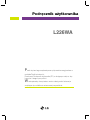 1
1
-
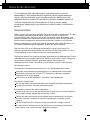 2
2
-
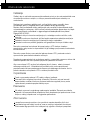 3
3
-
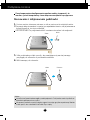 4
4
-
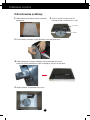 5
5
-
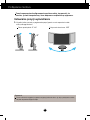 6
6
-
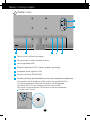 7
7
-
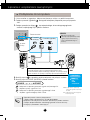 8
8
-
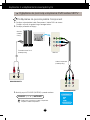 9
9
-
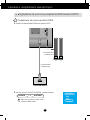 10
10
-
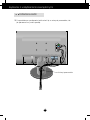 11
11
-
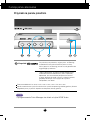 12
12
-
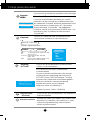 13
13
-
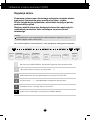 14
14
-
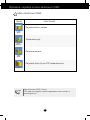 15
15
-
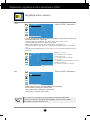 16
16
-
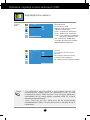 17
17
-
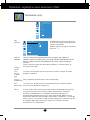 18
18
-
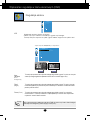 19
19
-
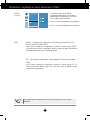 20
20
-
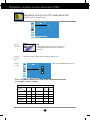 21
21
-
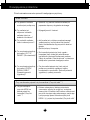 22
22
-
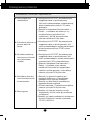 23
23
-
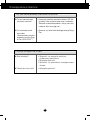 24
24
-
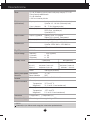 25
25
-
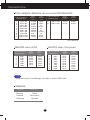 26
26
-
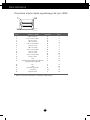 27
27
-
 28
28
-
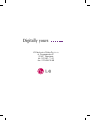 29
29